윈도우즈 연결
스마트폰 화면을 컴퓨터에 띄우기 위한 미러링 방법은 여러 가지가 있습니다. 그중 가장 안정적인 방법은 마이크로소프트 윈도우즈에서 제공하는 '휴대폰과 연결'입니다. 안드로이드폰 퀵패널에는 '윈도우즈 연결'이라는 항목이 있습니다.
스마트폰 사진과 알림 등을 컴퓨터에서 함께 확인하고 사용할 수 있습니다. 또한 스마트폰 강의를 하는 경우 필수 앱입니다.
안드로이드 폰 퀵패널
안드로이드 폰의 퀵패널을 확장하면 다음과 같은 2~3페이지의 '빠른 설정' 창이 나옵니다. 퀵패널이란 안드로이드 폰 상단에 있으면서 손가락으로 상단을 가볍게 아래로 끌면 나타나는 자주 사용하는 설정들이 되겠습니다. 처음에 나타나는 항목은 6개지만 다시 아래로 스크롤하면 많은 아이콘들이 네 줄로 정렬되어 나타납니다.
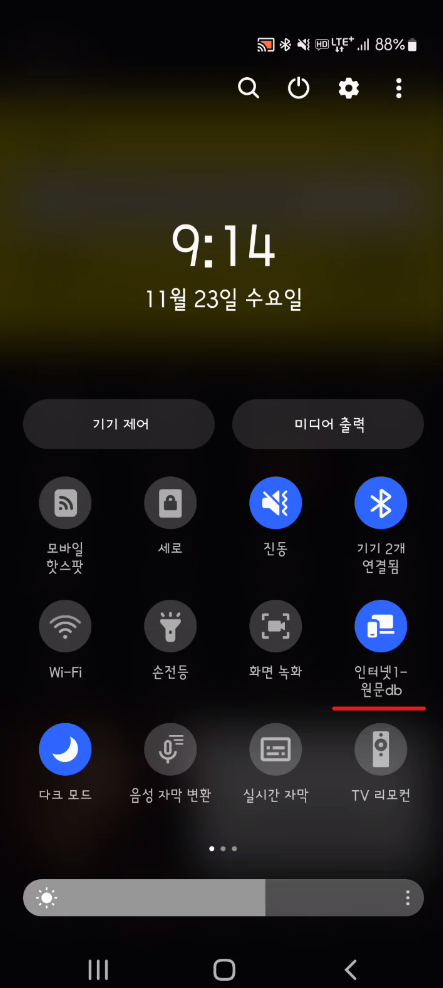
위 그림은 안드로이드 퀵패널에서 '윈도우즈 연결'이 된 상태입니다. 연결된 후에는 아이콘의 이름이 연결된 컴퓨터 이름으로 변경됩니다.
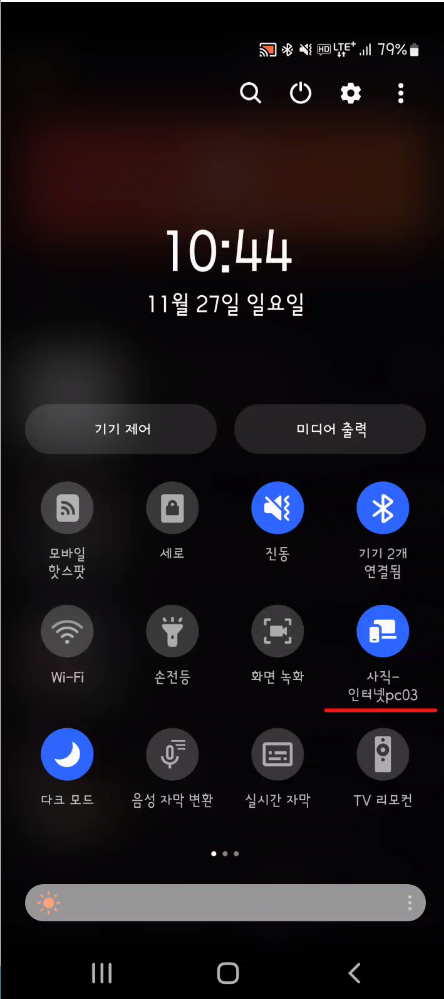
연결 과정에서 와이파이 연결 요구
폰과 윈도우즈가 연결되는 가장 좋은 환경은 같은 네트워크에서 입니다. '같은 네트워크'란 외부 네트워크로 나가지 않은 내부에서 같은 랜을 사용한다는 것입니다. 컴퓨터는 유선으로 이더넷에 연결되어 있더라도 내부 AP(Access Point) 공유기를 사용하는 와이파이는 같은 네트워크인 셈입니다. 같은 네트워크가 아니라면 폰은 '데이터'를 사용하여 연결을 시도합니다. 그러나 같은 네트워크가 우선권이 있는 관계로 와이파이 연결을 요구하면서 '다시 시도' 하라는 메시지가 나타납니다.
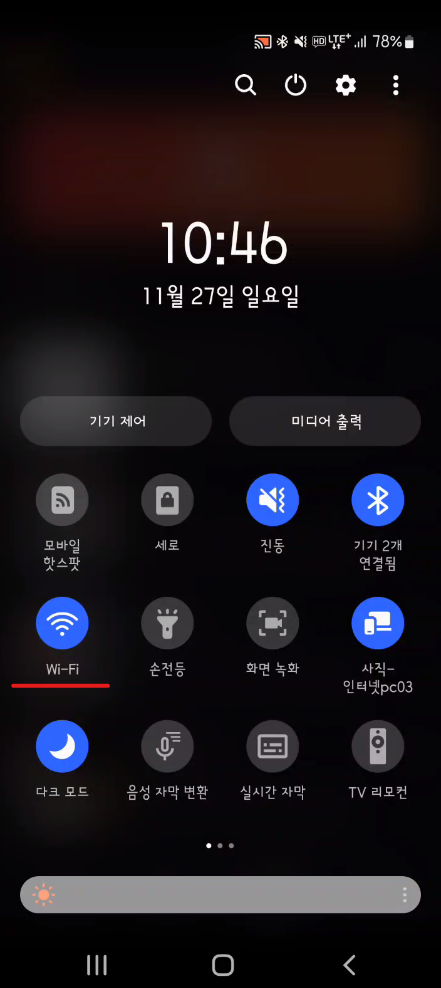
와이파이 활성화를 통해 와이파이를 잡으려고 시도했으나 내부 AP가 없이 공공와이파이만 서비스되는군요. 이때는 스마트폰의 데이터를 사용하도록 합니다.
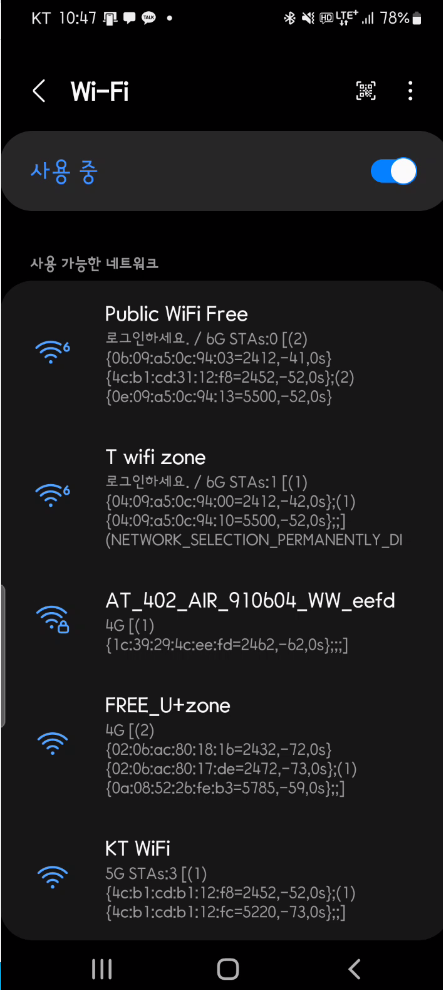
와이파이 연결이 우선적이지만 와이파이 연결이 어렵다고 판단되면 데이터 사용을 통한 윈도우즈 연결이 시도됩니다.
모바일데이터 사용
스마트폰에서 인터넷에 연결하는 널리 쓰이는 방법은 두 가지입니다.
하나는 와이파이로 연결하는 것이고, 또 하나는 '모바일데이터'를 사용하는 것입니다. '모바일데이터'는 통신사와 계약에 의해 서비스를 받는 유료 서비스입니다. 데이터 요금제가 제한되어 있는 사용자는 데이터 사용에 주의가 필요합니다.
윈도우즈 연결이 같은 네트워크의 와이파이가 아니라서 연결이 안 되는 경우는 와이파이를 끄고 대신 '모바일데이터'를 켜서 이용하여 연결하십시오.
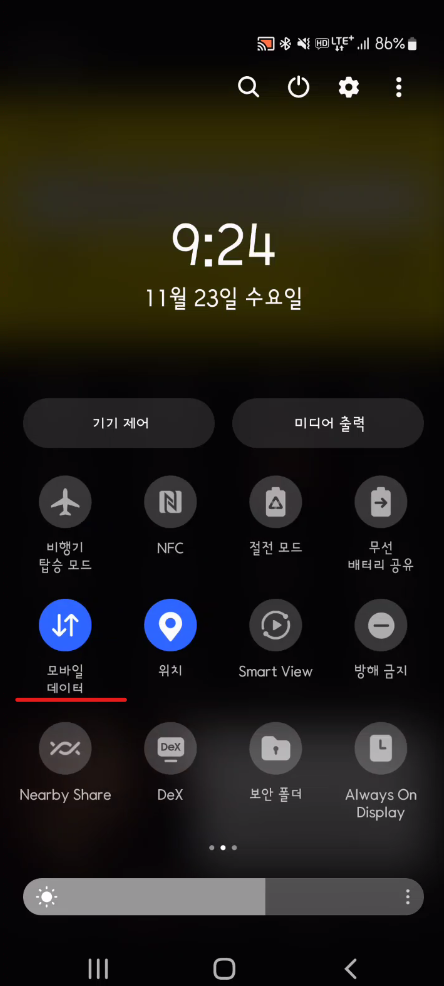
정리
스마트폰 화면을 윈도우즈 연결할 때, 같은 네트워크를 사용하는 와이파이가 가장 우선입니다. 그러나 같은 네트워크가 아니라도 연결은 가능합니다.
와이파이를 끄고 '모바일 데이터 사용'을 선택하여 진행하십시오.
'스마트폰 교육 > 스마트폰 활용 팁' 카테고리의 다른 글
| 모바일 운전면허 신청 (0) | 2022.12.04 |
|---|---|
| 사진에 글씨넣기 프로그램, 글그램에는 주연과 조연이 있다 (2) | 2022.12.02 |
| 판서 내용을 사진 찍어 노트 대신 하세요 (0) | 2022.11.17 |
| 스마트폰 홈화면에 알림 배지(badge) 나오게 하는 방법 (0) | 2022.11.10 |
| 분할 화면 활용 방법 (2) | 2022.11.10 |




댓글